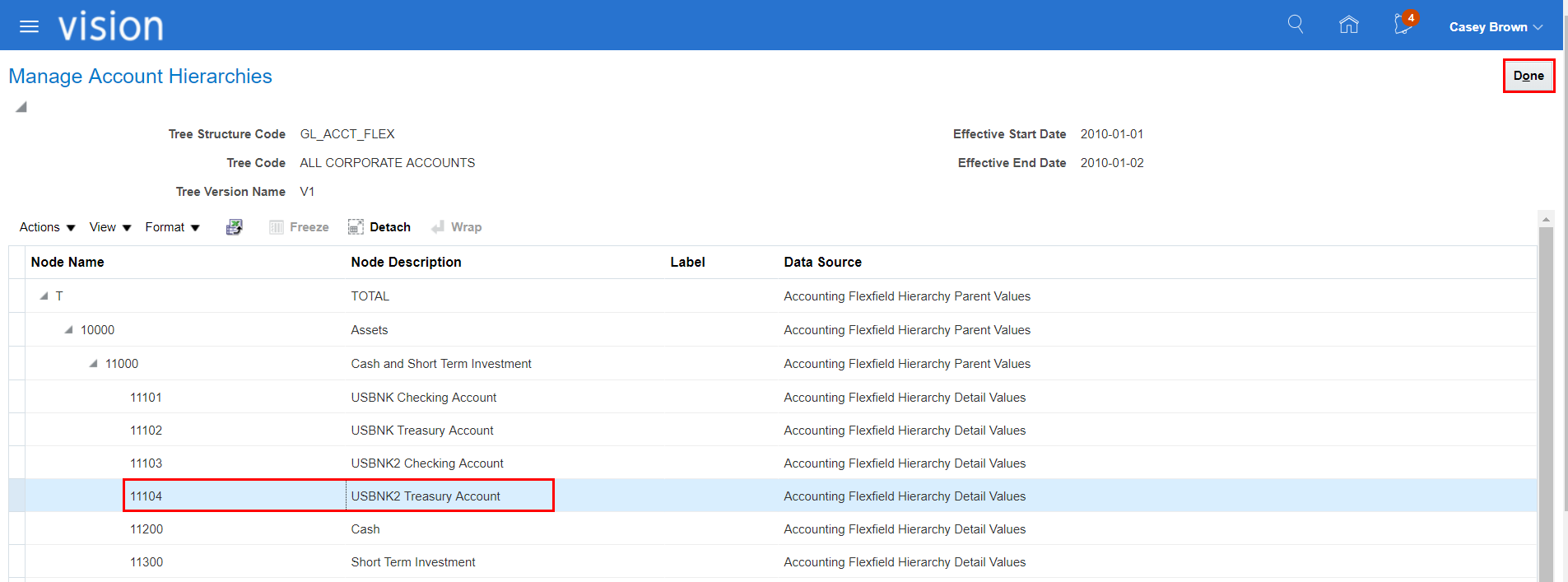Passo 2: verifica dei dati esportati in Oracle Financials Cloud General Ledger
L'operazione successiva prevede di sfogliare la gerarchia in Oracle Financials Cloud General Ledger per verificare che il nodo aggiunto in Oracle Fusion Cloud Enterprise Data Management sia stato caricato correttamente.
- In Oracle Financials Cloud, fare clic su
 , quindi, in Altri, selezionare Impostazione e manutenzione.
, quindi, in Altri, selezionare Impostazione e manutenzione.
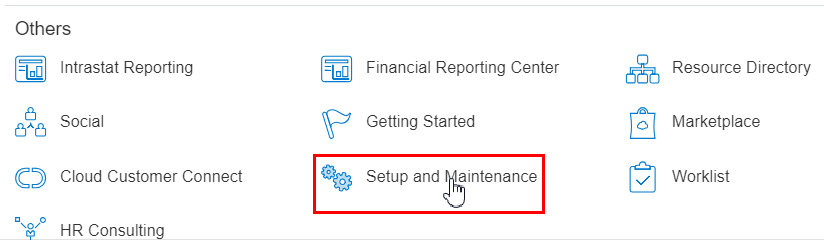
- Fare clic su
 , quindi fare clic su Cerca.
, quindi fare clic su Cerca.

- Cercare e selezionare Gestione gerarchie conti.

- Nei risultati della ricerca, espandere All Corporate Accounts, quindi evidenziare la riga per V1. Non fare clic su V1, in quanto così facendo la versione albero entrerebbe in modalità bozza.
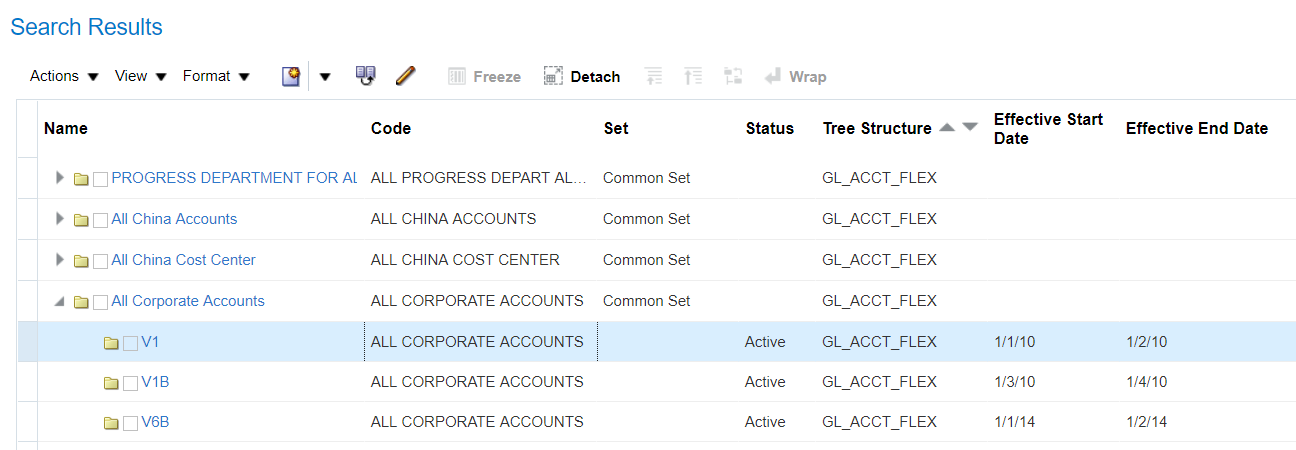
- Selezionare Azioni, quindi Visualizza versione albero.
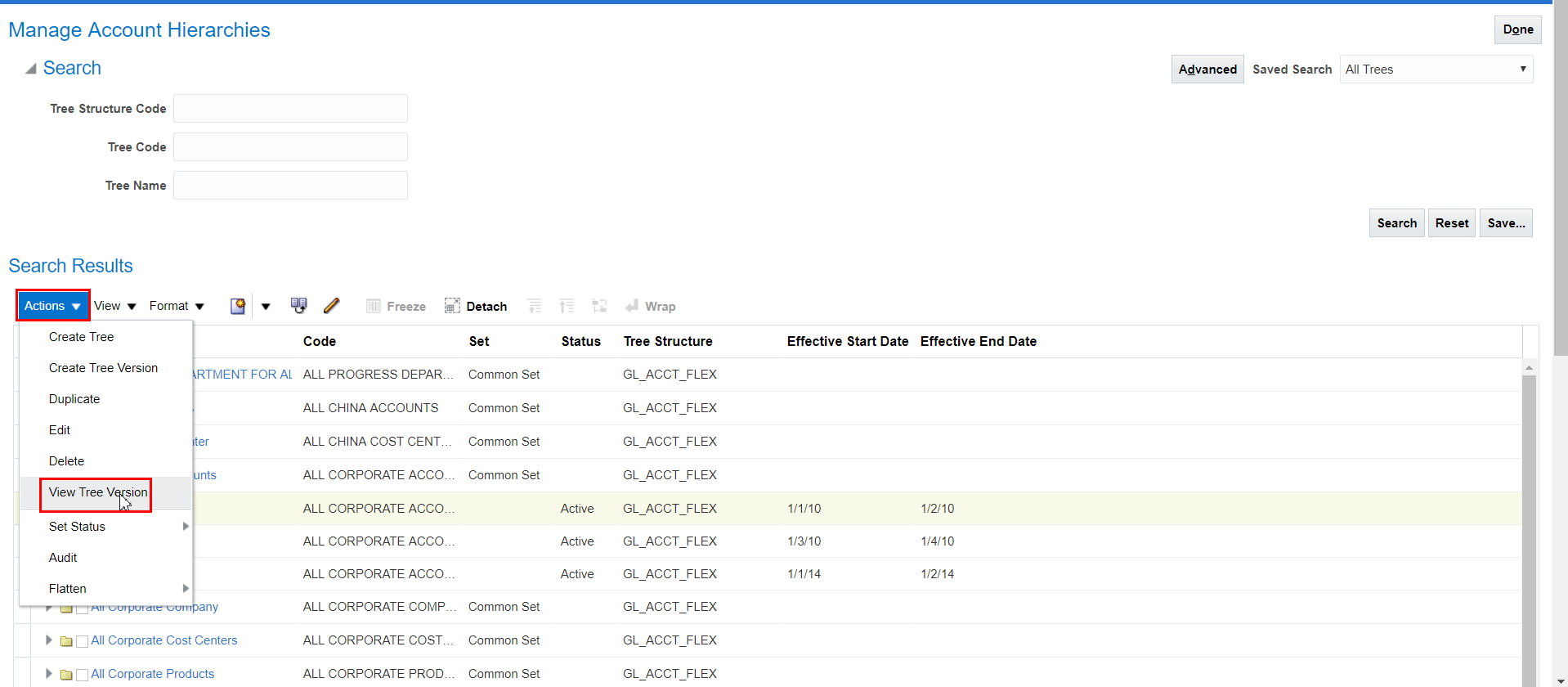
- Espandere la gerarchia per verificare che il nodo
11104sia stato aggiunto, quindi fare clic su Fine.